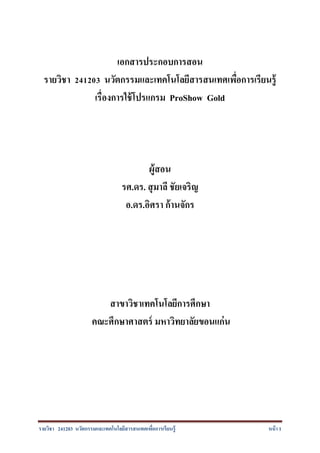
ProShow Gold
- 1. เอกสารประกอบการสอน รายวิชา 241203 นวัตกรรมและเทคโนโลยีสารสนเทศเพือการเรียนรู้ ่ เรื่องการใช้ โปรแกรม ProShow Gold ผู้สอน รศ.ดร. สุ มาลี ชัยเจริญ อ.ดร.อิศรา ก้ านจักร สาขาวิชาเทคโนโลยีการศึกษา คณะศึกษาศาสตร์ มหาวิทยาลัยขอนแก่ น รายวิชา 241203 นวัตกรรมและเทคโนโลยีสารสนเทศเพือการเรียนรู้ ่ หน้ า 1
- 2. 1. ดับเบิลคลิกเปิ ดโปรแกรม 1 2. เมื่อเปิ ดโปรแกรมมาแล้ วจะได้ ดังภาพที่ 2 2 รายวิชา 241203 นวัตกรรมและเทคโนโลยีสารสนเทศเพือการเรียนรู้ ่ หน้ า 2
- 3. ่ 3. เปิ ดแฟ้ มที่จะนําภาพมาทําในโปรแกรม ดังตัวอย่างภาพที่จะนํามาทํา อยูในแฟ้ มชื่ อ View ( ขอแนะนํา ควรตั้งชื่ อเป็ นภาษาอังกฤษ ) เมื่อคลิกแฟ้ มที่บรรจุภาพ ก็จะได้ดงรู ป 3 ั 3 4. คลิกขวาที่รูปภาพแล้วไปที่ Select > Select All 4 รายวิชา 241203 นวัตกรรมและเทคโนโลยีสารสนเทศเพือการเรียนรู้ ่ หน้ า 3
- 4. 5. คลิกขวาอีกครั้ง แล้วไปที่ Add to Show 5 6. จะได้ภาพมาปรากฏใน Slide List ดังรู ปที่ 6 คลิกขวาในรู ปใดรู ปหนึ่ง เลือก Select All 6 รายวิชา 241203 นวัตกรรมและเทคโนโลยีสารสนเทศเพือการเรียนรู้ ่ หน้ า 4
- 5. 7. เมื่อคลิกขวา Select All แล้วให้เลือก Randomize Transitions* ให้เลือกข้อ 3 ให้โปรแกรมจัดทําให้เอง ดังรู ป 7 และ รู ป 8 7 8 Transitions หมายเหตุ * คือลักษณะของการแปลงภาพจาก Clip A ไปเป็ น Clip B ด้วยการเหลื่อม Clip ทั้ง 2 เข้าหากัน ั ่ ด้วยลักษณะใดๆ ของรู ปแบบ Transition ได้กบ Clip ที่อยูในแถบ Video คนละ เส้นกัน และมี ช่วงเวลาที่ซอนกัน อยู่ ซึ่ งเราจะใช้ Transition เข้าช่วยเชื่อมภาพให้การเปลี่ยน การเปลี่ยน ฉาก ้ เป็ นไปอย่างกลมกลืน เป็ นต้น รายวิชา 241203 นวัตกรรมและเทคโนโลยีสารสนเทศเพือการเรียนรู้ ่ หน้ า 5
- 6. 8. ดับเบิลคลิกรู ปที่ตองการจะเพิ่มข้อความ เลือก Captions เพื่อเพิ่มข้อความ ดังภาพที่ 9 ้ 11 9 ดับเบิลคลิก 9. การเพิมข้อความ Captions ่ 9.1 เมื่อมาที่ Captions แล้วให้ไปที่ Add จะปรากฏดังภาพที่ 10 10 1 รายวิชา 241203 นวัตกรรมและเทคโนโลยีสารสนเทศเพือการเรียนรู้ ่ หน้ า 6
- 7. 9.2 Caption Format จะมีรายการให้เลือก Font, Size , Text Color ดังภาพที่ 11 11 11 9.3 Text Effect จะมีลกษณะของข้อความให้เลือกใช้ หลายแบบ ภาพที่ 12 ั 12 11 รายวิชา 241203 นวัตกรรมและเทคโนโลยีสารสนเทศเพือการเรียนรู้ ่ หน้ า 7
- 8. 9.4 Caption Placement จัดตําแหน่งของข้อความภายในสไลด์น้ นๆ ภาพที่ 13 ั 13 11 ตัวอย่างการใส่ ข้อความ (ภาพที่ 14) 11 14 11 รายวิชา 241203 นวัตกรรมและเทคโนโลยีสารสนเทศเพือการเรียนรู้ ่ หน้ า 8
- 9. ั 10. การใส่ เสี ยงให้กบสไลด์ภาพที่เราต้องการ ให้ดบเบิลคลิก รู ปที่ตองการ (รู ปที่ 1 )เลือก Sound เพื่อเพิ่ม ั ้ เสี ยง จากนั้นเลือก Select Sound เลือกไฟล์เพลงที่ตองการนํามาใส่ ดังภาพที่ 15 ้ 1 11 15 2 11 11. การตั้งค่าการนําเสนอ Full Screen (ภาพเต็มหน้าจอ) ลองดูผลงาน Play ในส่ วนของ preview ภาพที่ 16 16 11 11 รายวิชา 241203 นวัตกรรมและเทคโนโลยีสารสนเทศเพือการเรียนรู้ ่ หน้ า 9
- 10. 12. การบันทึกไฟล์งาน 12.1 บันทึกจัดเก็บลงในเครื่ องและสามารถนําไฟล์กลับมาแก้ไขได้ เลือกเมนู file>save as ดังภาพ ที่ 17 1 2 11 17 12.2 บันทึกงานในรู ปแบบของ Video File เลือกเมนู Create > Video File (ภาพที่ 18) จะปรากฏ Create Video CD (ภาพที่ 19) 1 18 2 รายวิชา 241203 นวัตกรรมและเทคโนโลยีสารสนเทศเพือการเรียนรู้ ่ หน้ า 10
- 11. 1 2 19 3 เลือกเมนู Type เปลี่ยนให้เป็ น Video CD (1) ในส่ วนของ TV Systemให้เปลี่ยนจาก NTSC (สัญญาณภาพของอเมริ กา) เป็ น PAL (สัญญาณภาพของยุโรปและเอเชีย) (2) จากนั้น คลิกที่ปุ่ม Create (3) ดังภาพที่ 19 20 โปรแกรมจะถามที่เก็บงาน เลือกตั้งชื่อ และที่เก็บ ดังภาพที่ 20 รายวิชา 241203 นวัตกรรมและเทคโนโลยีสารสนเทศเพือการเรียนรู้ ่ หน้ า 11
